
发布时间:2022-09-26 来源:win7旗舰版 浏览量:
win10刻录到u盘该怎么办?无法正常使用,总不能放着作废吧?今天小编将教给大家解决win10刻录到u盘的方法,希望可以帮到大家
windows10 iso刻录到u盘怎么办?windows10 iso刻录到u盘帮你解决这个问题,使用windows10 iso刻录到u盘,步骤简单,安全有效,接下来我们一起看看是怎么做到的吧
win10 iso刻录到u盘
准备工具
4g以上的U盘一个
小白一键重装软件一个
电脑一台
下载好系统镜像
安装步骤
插入U盘
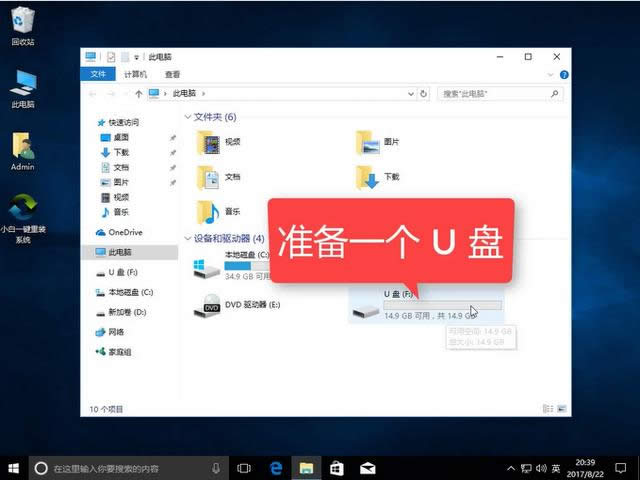
win10 iso刻录u盘图解详情-1
打开小白软件,选择U盘模式的ISO模式,
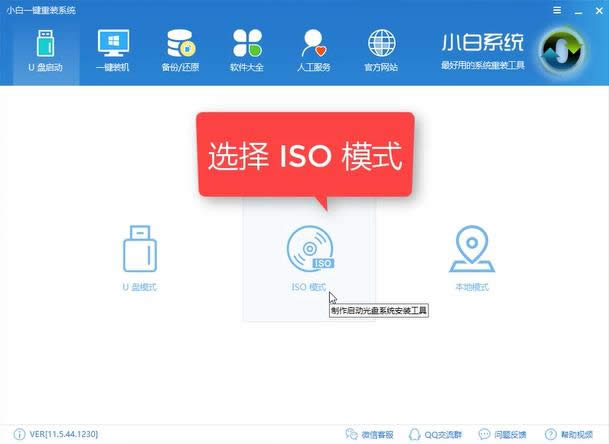
win10 iso刻录u盘图解详情-2
点击生成ISO镜像文件
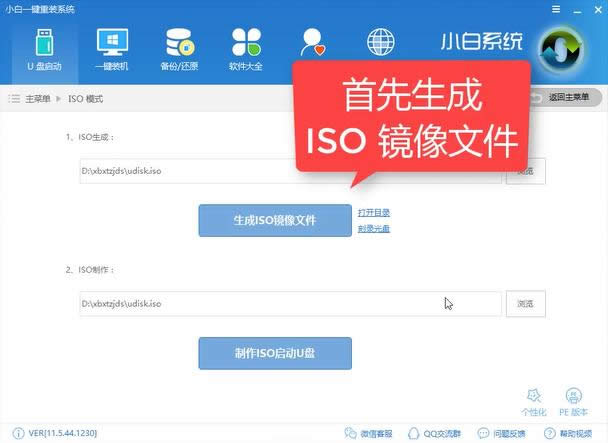
windows10 iso刻录到u盘图解详情-3
选择高级版,点击确定
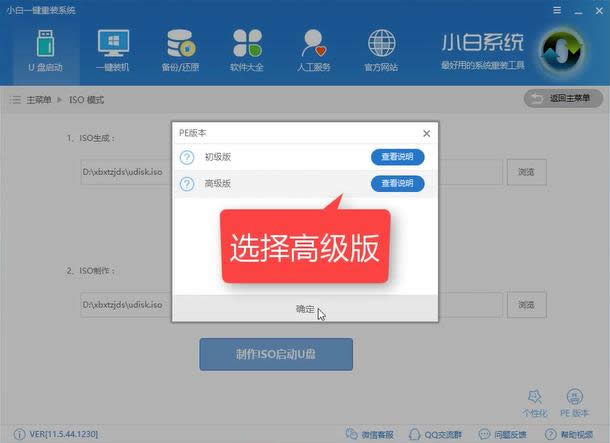
windows10 iso刻录到u盘图解详情-4
软件下载PE文件
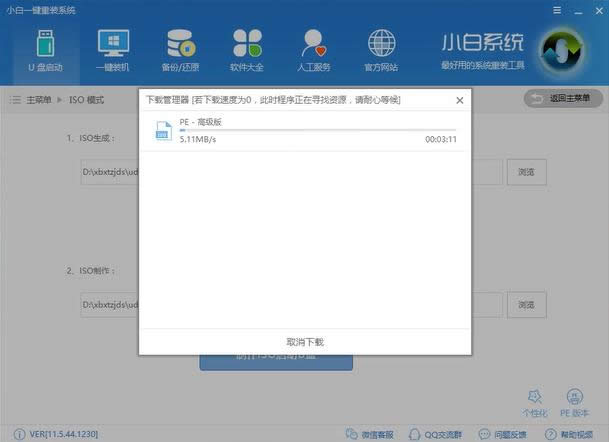
win10刻录到u盘图解详情-5
文件生成完毕点击取消
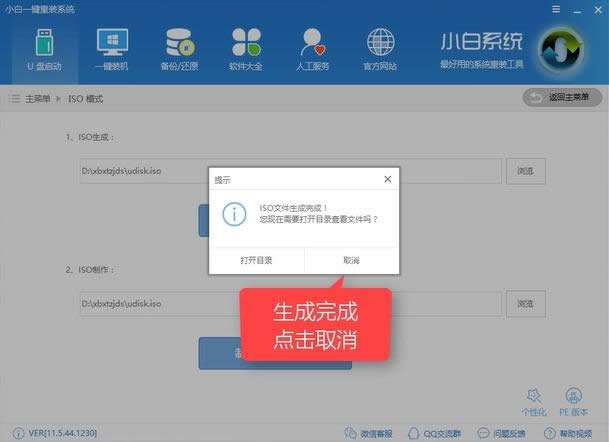
win10 iso刻录到u盘图解详情-6
接着选择ISO启动U盘
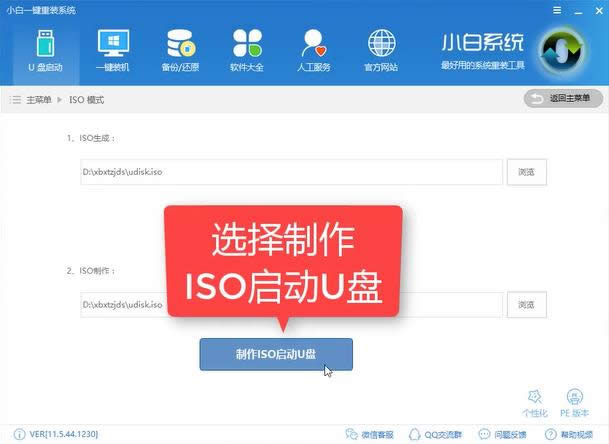
win10 iso刻录u盘图解详情-7
选择写入
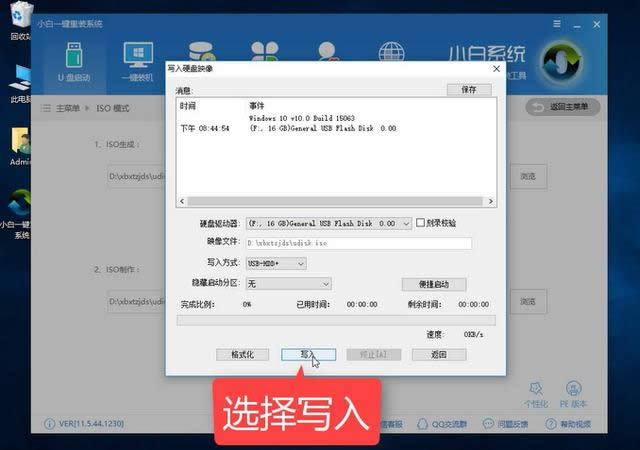
win10 iso刻录u盘图解详情-8
等待制作
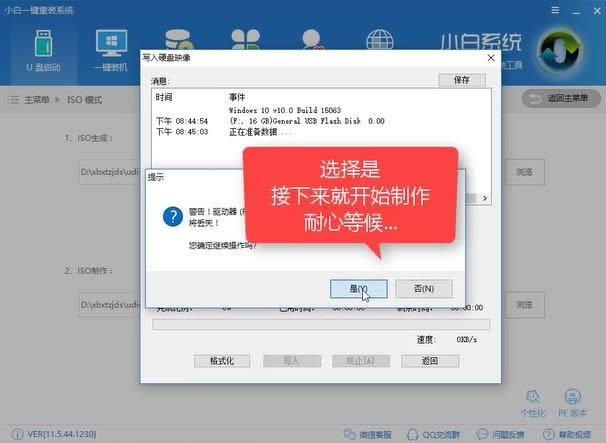
win10刻录到u盘图解详情-9
制作完成,
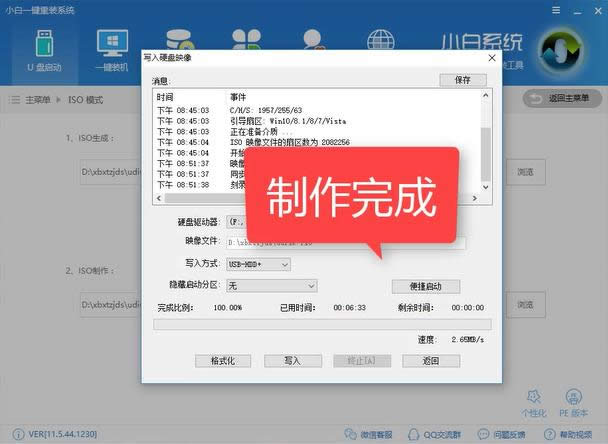
win10刻录到u盘图解详情-10
点击返回关闭软件
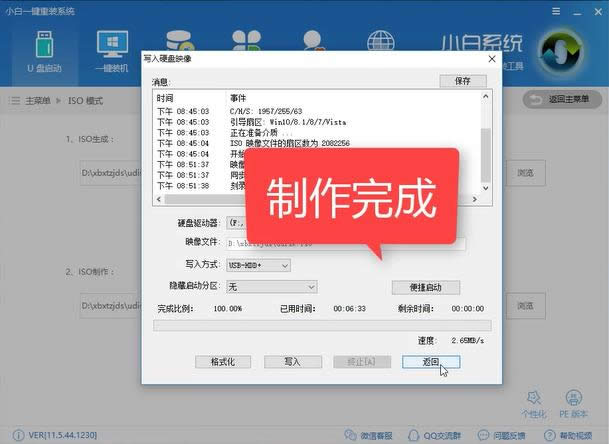
win10 iso刻录u盘图解详情-11
打开我的电脑查看信息,再将win10系统镜像拷贝进PE即可
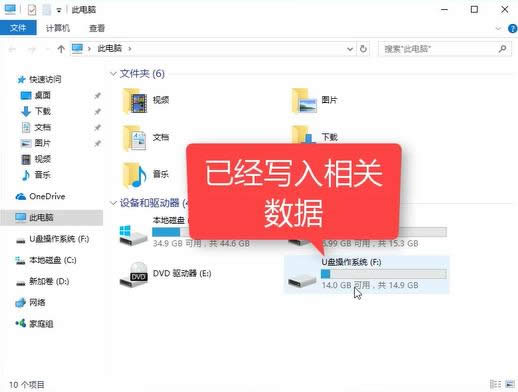
win10 iso刻录到u盘图解详情-12
以上就是win10 iso刻录到u盘的基本教程,希望可以帮助到你。
windows10还原_本文教您windows10系统还原方法
大家都知道手机上有恢复系统出厂设置的功能,有些用户问小编win10系统上有没有和手机那样的系统还原
用户在使用过程中经常会遇到的系统故障,蓝屏现象有很多种,每一种的解决方法又有所不同。正所谓同一个蓝
电脑的使用自然少不了上网了,可能一些用户不知道,其实上网会给电脑带来很多临时文件,而这些临时文件一
windows10开机速度慢如何办,本文教您怎么处理windows10专业
将电脑系统升级到最新版的win10正式版后,发现启动电脑时非常缓慢,非常的耗时间,着实感觉非常的烦
本站发布的ghost系统仅为个人学习测试使用,请在下载后24小时内删除,不得用于任何商业用途,否则后果自负,请支持购买微软正版软件!
如侵犯到您的权益,请及时通知我们,我们会及时处理。Copyright @ 2018 斗俩下载站(http://www.doulia.cn) 版权所有 xml地图 邮箱: